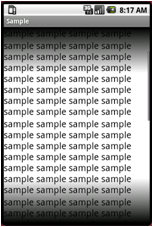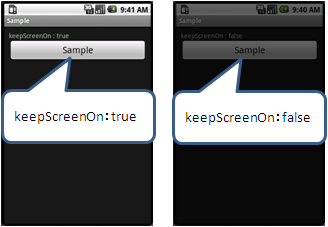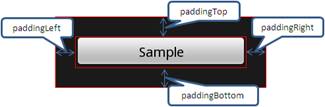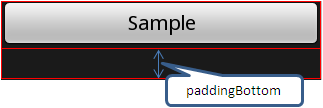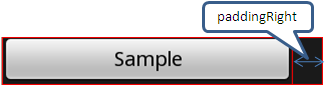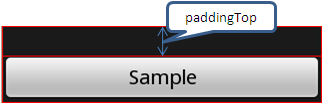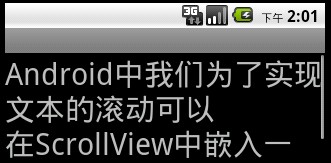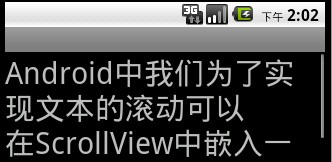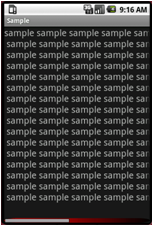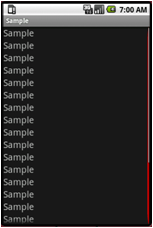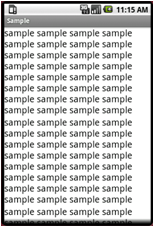农民伯伯
版本:Android 2.2
java.lang.Object
android.view.View
直接子类:
AnalogClock, ImageView, KeyboardView, ProgressBar, SurfaceView, TextView, ViewGroup, ViewStub
间接子类:
AbsListView, AbsSeekBar, AbsSpinner, AbsoluteLayout, AdapterView<T extends Adapter>, AppWidgetHostView, AutoCompleteTextView, Button, CheckBox, CheckedTextView, Chronometer, CompoundButton, DatePicker, DialerFilter, DigitalClock, EditText, ExpandableListView, ExtractEditText, FrameLayout, GLSurfaceView, Gallery, GestureOverlayView, GridView, HorizontalScrollView, ImageButton, ImageSwitcher, LinearLayout, ListView, MediaController, MultiAutoCompleteTextView, QuickContactBadge, RadioButton, RadioGroup, RatingBar, RelativeLayout, ScrollView, SeekBar, SlidingDrawer, Spinner, TabHost, TabWidget, TableLayout, TableRow, TextSwitcher, TimePicker, ToggleButton, TwoLineListItem, VideoView, ViewAnimator, ViewFlipper, ViewSwitcher, WebView, ZoomButton, ZoomControls
XML属性
|
属性名称 |
描述 |
|
android:background |
设置背景色/背景图片。可以通过以下两种方法设置背景为 透明:"@android:color/transparent"和"@null"。注意 TextView默认是透明的,不用写此属性,但是 Buttom/ImageButton/ImageView想透明的话就得写这个属 性了。 |
|
android:clickable |
是否响应点击事件。 |
|
android:contentDescription |
设置View的备注说明,作为一种辅助功能提供,为一些没 有文字描述的View提供说明,如ImageButton。这里在界 面上不会有效果,自己在程序中控制,可临时放一点字符 串数据。 |
|
android:drawingCacheQuality |
设置绘图时半透明质量。有以下值可设置:auto(默认, 由框架决定)/high(高质量,使用较高的颜色深度,消耗 更多的内存)/low(低质量,使用较低的颜色深度,但是 用更少的内存)。
|
|
android:duplicateParentState |
如果设置此属性,将直接从父容器中获取绘图状态(光标, 按下等)。 见下面代码部分,注意根据目前测试情况仅仅是 获取绘图状态,而没有获取事件,也就是你点一下 LinearLayout时Button有被点击的效果,但是不执行点击事 件。 |
|
android:fadingEdge |
设置拉滚动条时 ,边框渐变的放向。none(边框颜色不 变),horizontal(水平方向颜色变淡),vertical (垂直方向颜色变淡)。参照fadingEdgeLength的 效果图 |
|
android:fadingEdgeLength |
设置 边框渐变的长度。
|
|
android:fitsSystemWindows |
设置布局调整时是否考虑系统窗口(如状态栏) |
|
android:focusable |
设置是否获得焦点。若有requestFocus()被调用时,后者 优先处理。注意在表单中想设置某一个如EditText获取焦 点,光设置这个是不行的,需要将这个EditText前面的 focusable都设置为false才行。在Touch模式下获取焦点 需要设置focusableInTouchMode为true。 |
|
android:focusableInTouchMode |
设置在Touch模式下View是否能取得焦点。 |
|
android:hapticFeedbackEnabled |
设置触感反馈。(译者注:按软键以及进行某些UI交互时振动,暂时不知道用法,大家可以找找performHapticFeedback或HapticFeedback这个关键字的资料看看。) |
|
android:id |
给当前View设置一个在当前layout.xml中的唯一编号,可 以通过调用View.findViewById() 或Activity.findViewById() 根据这个编号查找到对应的View。不同的layout.xml之间 定义相同的id不会冲突。格式如”@+id/btnName” |
|
android:isScrollContainer |
设置当前View为滚动容器。这里没有测试出效果来, ListView/ GridView/ ScrollView根本就不用设置这个属性, 而EdidText设置android:scrollbars也能出滚动条。 |
|
android:keepScreenOn |
View在可见的情况下是否保持唤醒状态。
常在LinearLayout使用该属性,但是模拟器这里没有效果。 |
|
android:longClickable |
设置是否响应长按事件. |
|
android:minHeight |
设置视图最小高度 |
|
android:minWidth |
设置视图最小宽度度 |
|
android:nextFocusDown |
设置下方指定视图获得下一个焦点。焦点移动是基于一个 在给定方向查找最近邻居的算法。如果指定视图不存在, 移动焦点时将报运行时错误。可以设置 imeOptions= actionDone,这样输入完即跳到下一个焦点。 |
|
android:nextFocusLeft |
设置左边指定视图获得下一个焦点。 |
|
android:nextFocusRight |
设置右边指定视图获得下一个焦点。 |
|
android:nextFocusUp |
设置上方指定视图获得下一个焦点。 |
|
android:onClick |
点击时从上下文中调用指定的方法。这里指定一个方法名 称,一般在Activity定义符合如下参数和返回值的函数并将 方法名字符串指定为该值即可: public void onClickButton(View view) android:onClick=” onClickButton” |
|
android:padding |
设置上下左右的边距,以像素为单位填充空白。
|
|
android:paddingBottom |
设置底部的边距,以像素为单位填充空白。
|
|
android:paddingLeft |
设置左边的边距,以像素为单位填充空白。
|
|
android:paddingRight |
设置右边的边距,以像素为单位填充空白。.
|
|
android:paddingTop |
设置上方的边距,以像素为单位填充空白。
|
|
android:saveEnabled |
设置是否在窗口冻结时(如旋转屏幕)保存View的数据, 默认为true,但是前提是你需要设置id才能自动保存,参 见这里。 |
|
android:scrollX |
以像素为单位设置水平方向滚动的的偏移值,在GridView 中可看的这个效果。 |
|
android:scrollY |
以像素为单位设置垂直方向滚动的的偏移值 |
|
android:scrollbarAlwaysDrawHorizontalTrack |
设置是否始终显示垂直滚动条。这里用ScrollView、ListView 测试均没有效果。 |
|
android:scrollbarAlwaysDrawVerticalTrack |
设置是否始终显示垂直滚动条。这里用ScrollView、ListView 测试均没有效果。 |
|
android:scrollbarDefaultDelayBeforeFade |
设置N毫秒后开始淡化,以毫秒为单位。 |
|
android:scrollbarFadeDuration |
设置滚动条淡出效果(从有到慢慢的变淡直至消失)时间, 以毫秒为单位。Android2.2中滚动条滚动完之后会消失,再 滚动又会出来,在1.5、1.6版本里面会一直显示着。 |
|
android:scrollbarSize |
设置滚动条的宽度。 |
|
android:scrollbarStyle |
设置滚动条的风格和位置。设置值:insideOverlay、 insideInset、outsideOverlay、outsideInset。这里没有试出太 多效果,以下依次是outsideOverlay与outsideInset效果截 图比较:
|
|
android:scrollbarThumbHorizontal |
设置水平滚动条的drawable(如颜色)。
|
|
android:scrollbarThumbVertical |
设置垂直滚动条的drawable(如颜色).
|
|
android:scrollbarTrackHorizontal |
设置水平滚动条背景(轨迹)的色drawable(如颜色)
|
|
android:scrollbarTrackVertical |
设置垂直滚动条背景(轨迹)的drawable注意直接设置颜色值如”android:color/white”将得出很难看的效果,甚至都不理解这个属性了,这里可以 参见ApiDemos里res/drawable/ scrollbar_vertical_thumb.xml和scrollbar_vertical_track.xml,设置代码为:android:scrollbarTrackVertical ="@drawable/scrollbar_vertical_track"
|
|
android:scrollbars |
设置滚动条显示。none(隐藏),horizontal(水平),vertical (垂直)。见下列代码演示使用该属性让EditText内有滚动 条。但是其他容器如LinearLayout设置了但是没有效果。
|
|
android:soundEffectsEnabled |
设置点击或触摸时是否有声音效果 |
|
android:tag |
设置一个文本标签。可以通过View.getTag()或 for with View.findViewWithTag()检索含有该标签字符串的View。但 一般最好通过ID来查询View,因为它的速度更快,并且允 许编译时类型检查。 |
|
android:visibility |
设置是否显示View。设置值:visible(默认值,显示), invisible(不显示,但是仍然占用空间),gone (不显示,不占用空间) |
代码:
android:duplicateParentState
<LinearLayout android:clickable="true" android:background="#ff0fff" android:layout_width="100dp" android:layout_height="100dp">
<Button android:duplicateParentState="true" android:layout_width="wrap_content" android:layout_height="wrap_content"/>
</LinearLayout>
android:scrollbars
<EditText android:layout_width="fill_parent"
android:layout_height="wrap_content" android:minHeight="50dp"
android:background="@android:drawable/editbox_background"
android:scrollbars="vertical"
android:maxLines="4">
</EditText>